Prompt: Albert Einstein eating vegetables, cow in the background (Albert Einstein ăn rau, con bò ở phía sau)
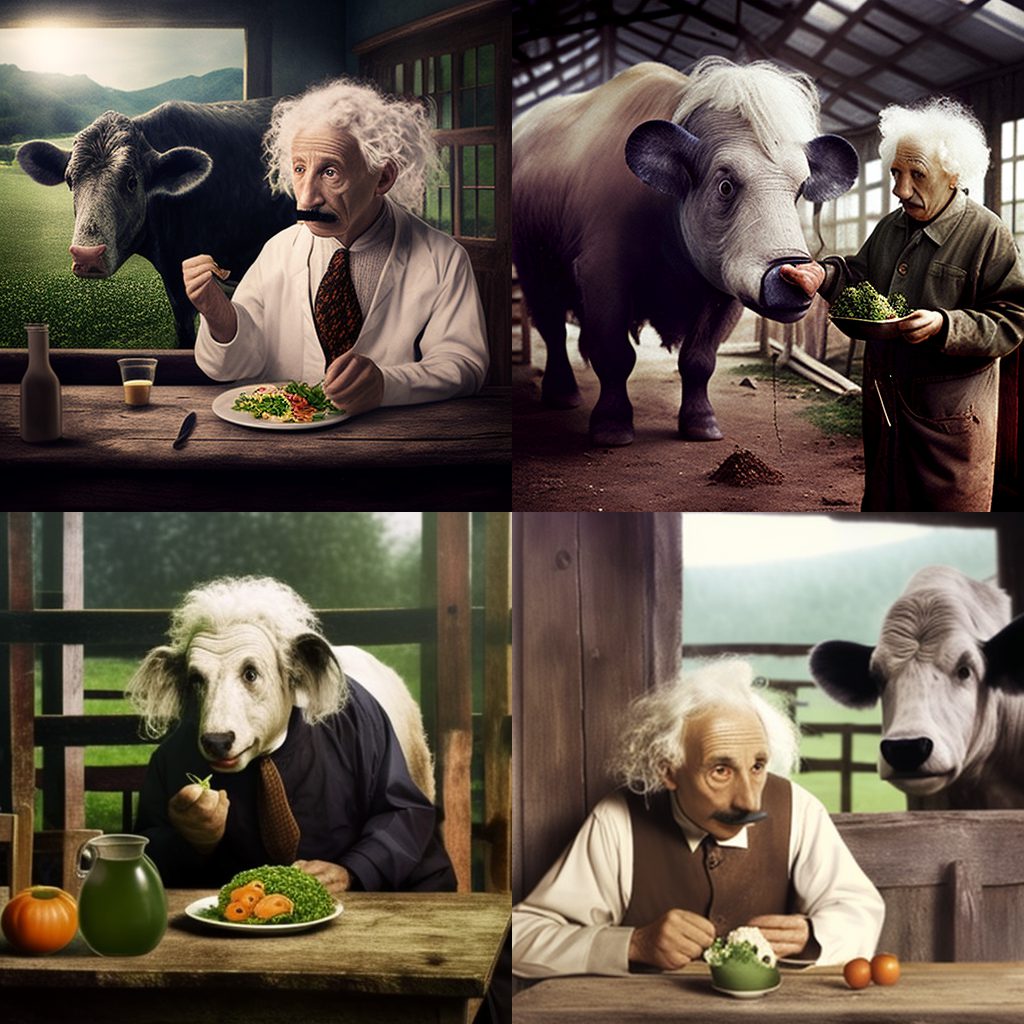

Vẻ đẹp (và độ khó) của Midjourney là những điều chỉnh nhỏ nhất đối với lời nhắc của bạn sẽ tạo ra sự khác biệt lớn nhất. May mắn thay, có một số kỹ thuật nâng cao mà bạn có thể sử dụng để tận dụng tối đa công cụ mạnh mẽ này.
Dưới đây là một số mẹo và thủ thuật sẽ đưa bạn từ một người mới bắt đầu Midjourney trở thành một chuyên gia nghệ thuật AI sáng tạo.
Xin lưu ý: Bài viết này giả định rằng bạn đã hiểu cơ bản về cách sử dụng Midjourney. Nếu không, video này là một nơi tuyệt vời để bắt đầu. Đối với bài viết này, chúng tôi đang sử dụng Midjourney v.4.
Sử dụng kiểu thiết kế
Phong cách thiết kế là một trong những cách hiệu quả nhất để biến đổi nghệ thuật của bạn chỉ bằng một từ. Sử dụng những từ này trong lời nhắc của bạn để tạo một hình ảnh theo phong cách cụ thể đó.
Thirties


Nineties Decor
Sixties


Warhol




Lofi


Classicism


Map


Diagram


Có hàng ngàn phong cách khác nhau mà bạn có thể sử dụng. Nghiên cứu nghệ thuật và phong cách thiết kế để tìm cảm hứng. Ngoài ra, hãy sử dụng tài nguyên miễn phí này có hàng trăm kiểu thiết kế được tạo sẵn để cải thiện ngay các thiết kế Midjourney của bạn.
Sử dụng tham số ‘Seed’
Thuật toán của Midjourney sử dụng tính ngẫu nhiên để tạo ra hình ảnh của nó. Điều đó có nghĩa là sử dụng chính xác cùng một dấu nhắc có thể tạo ra các kết quả hoàn toàn khác nhau. Đây là một vấn đề nếu chúng tôi muốn xem các chỉnh sửa đối với lời nhắc ảnh hưởng đến hình ảnh của chúng tôi như thế nào.
Giải pháp là sử dụng tham số ‘Seed’. Sau lời nhắc của bạn, chỉ cần nhập “–seed [NUMBER]”. Sau đó, việc sử dụng cùng lời nhắc này (và tham số hạt giống) sẽ làm giảm tính ngẫu nhiên của thuật toán và cung cấp một bản sao (gần như) chính xác của hình ảnh đầu tiên được tạo.


Điều này cho phép chúng tôi xem các điều chỉnh đối với lời nhắc ảnh hưởng đến kết quả hình ảnh như thế nào mà không có tính ngẫu nhiên của thuật toán. Đây là video hướng dẫn nếu bạn là người học trực quan.
Thông số cách điệu
Bot Midjourney được đào tạo để tạo ra những hình ảnh nghệ thuật thiên về màu sắc, bố cục và hình thức. Điều này mang lại cho Midjourney rất nhiều giấy phép nghệ thuật để cách điệu hình ảnh.
Chúng ta có thể sử dụng tham số “–s” để tác động đến mức độ áp dụng mạnh mẽ của phong cách đào tạo Midjourney. Giá trị cách điệu thấp tạo ra hình ảnh gần giống với lời nhắc nhưng kém nghệ thuật hơn. Giá trị cách điệu cao tạo ra những hình ảnh rất nghệ thuật nhưng ít kết nối với lời nhắc.
Chúng ta có thể nhập giá trị từ 0 (thấp) đến 1000 (rất cao) và cài đặt mặc định là 100.
Lời nhắc cách điệu thấp:
illustrated figs –s 50


Lời nhắc cách điệu rất cao:
Illustrated figs –s 750


Tham số “chaos”
Tham số hỗn loạn ảnh hưởng đến mức độ đa dạng của các lưới hình ảnh ban đầu. Các giá trị hỗn loạn cao tạo ra nhiều kết quả bất thường hơn, trong khi các giá trị hỗn loạn thấp hơn có kết quả đáng tin cậy và lặp lại hơn.
Điều đó có nghĩa là nếu bạn có tầm nhìn vững chắc về kết quả mình muốn, thì bạn có thể muốn sử dụng giá trị hỗn loạn thấp. Nếu bạn đang tìm kiếm nguồn cảm hứng, thì điểm hỗn loạn cao hơn sẽ giúp bạn có tư duy sáng tạo.
Chúng ta có thể nhập các giá trị từ 0 (thấp) đến 100 (rất cao) và giá trị hỗn loạn mặc định là 0.
Low Chaos Prompt:
watermelon owl hybrid –c 0


Very High Chaos Prompt:
watermelon owl hybrid –c 50


Sử dụng Weights
Chúng ta có thể sử dụng các trọng số để cho bot Midjourney biết yếu tố nào của lời nhắc là quan trọng nhất và yếu tố nào nên nổi bật nhất (và ít nhất). Chúng tôi thực hiện việc này bằng cách tách lời nhắc thành các thành phần chính của nó và sử dụng “::” để chỉ định tỷ lệ. Đây là giao diện của nó:
“[A woman]::2 watching [television]::1”
Lời nhắc này nói với bot Midjourney rằng chúng tôi muốn người phụ nữ nổi bật gấp đôi so với truyền hình.
“[A child]::1 playing with a [basketball]::3”
Lời nhắc này cho Midjourney biết rằng chúng tôi muốn quả bóng rổ nổi bật hơn đứa trẻ ba lần.
Here is the image we generate using a prompt with no specific weights: A man and a beer


Hãy xem cách chúng ta có thể sử dụng lời nhắc trọng số để chuyển đổi hình ảnh này.
Nhắc nhở để làm cho người đàn ông nổi bật hơn
[a man]::3 and [a beer]::1


Nhắc nhở để làm cho bia nổi bật hơn
[a man]::1 and [a beer]::4


Tiêu cực Weights
Theo cách tương tự, chúng ta có thể làm cho mọi thứ nổi bật hơn, chúng ta có thể sử dụng trọng số âm (ví dụ: :-1) để làm cho chúng ít nổi bật hơn và xóa chúng hoàn toàn khỏi hình ảnh.
Giả sử chúng ta muốn xóa màu đỏ khỏi một hình ảnh…
Prompt with no weights:
A beautiful rainbow


Prompt using negative weights:
[A beautiful rainbow]:1, [red]::-1


Chế độ phối lại
Khi bạn sử dụng lời nhắc, Midjourney sẽ tạo ra 4 biến thể hình ảnh. Nếu có một hình ảnh chúng tôi thích, chúng tôi có thể yêu cầu Midjourney cung cấp cho chúng tôi 4 biến thể khác của hình ảnh đó. Chế độ phối lại cho phép bạn điều chỉnh lời nhắc giữa các biến thể, sử dụng bố cục của hình ảnh bắt đầu như một phần của công việc mới.
Để bật chế độ Phối lại, hãy nhập “/settings” vào một cuộc trò chuyện, sau đó chọn nút ‘Chế độ phối lại’.
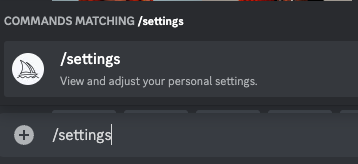

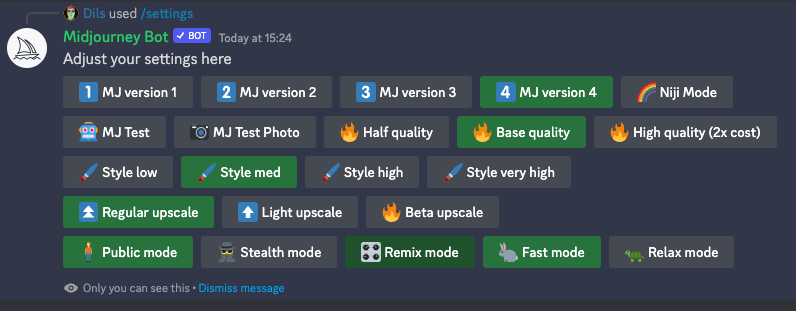

Bây giờ, khi bạn chọn một biến thể, bạn sẽ được hỏi có muốn phối lại lời nhắc hay không. Bạn có thể thêm hoặc xóa các thành phần của lời nhắc để tinh chỉnh kết quả.
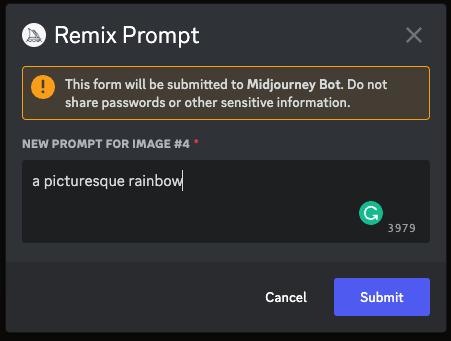

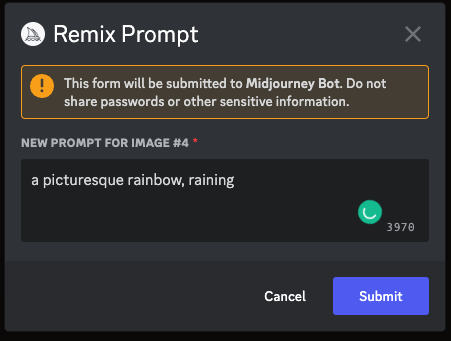

Tùy chọn ưa thích
Càng sử dụng Midjourney, bạn càng bắt đầu phát triển phong cách của riêng mình. Sẽ có lời nhắc bạn luôn sử dụng để đạt được kết quả tương tự. Đây là nơi chức năng Tùy chọn ưa thích có ích. Về cơ bản, đây là phím tắt để bạn có thể nhập một từ thay vì lời nhắc dài.
Chỉ cần gõ “/prefer option set”.
Thêm từ tắt làm tùy chọn.
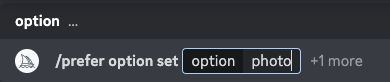

Then type in your prompt as the value


Giờ đây, mỗi khi bạn thêm “– ảnh” vào lời nhắc của mình, nó sẽ tự động sử dụng lời nhắc tùy chọn ưa thích của bạn.
Dưới đây là một số tùy chọn ưa thích mà bạn có thể sử dụng để bắt đầu.
- Portrait: ::5 Premium Portrait Photography::4 well-lit, sharp-focus, high-quality, unique, award-winning, Canon EOS 5D Mark IV DSLR, f/8, ISO 100, 1/250 second, close-up, natural light, professional, flattering, headshot::3 grainy, deformed, watermark::-2
- Photo: ::5 Artistic Photography::4 creative, expressive, unique, high-quality, Canon EOS 5D Mark IV DSLR, f/5.6 aperture, 1/125 second shutter speed, ISO 100, Adobe Photoshop, award-winning, experimental techniques, unusual perspectives, attention to detail::3 blurry, dim, uninspired::-2
- Cartoon: ::5 Whimsical character design::4 Tags: creative, expressive, detailed, colorful, stylized anatomy, high-quality, digital art, 3D rendering, stylized, Adobe Photoshop, 3D Studio Max, V-Ray, playful, fantastical::2 plain background, simple, deformed::-2
- Vector: ::5 Beautiful Vector Art Design::4 designed in illustrator, curvilinear vector polygons, intricate detailing, 16 themed-colors, award-winning 2d design, flat design, ultra-detailed, visionary strokes, 8k premium export, glibatree style::3 signature::-2
Kết Luận
Midjourney là một công cụ mà người sáng tạo có thể sử dụng để biến tầm nhìn của họ thành hiện thực, nhưng để làm được điều đó, bạn cần phải nói ngôn ngữ của nó.
Sử dụng các mẹo và thủ thuật từ bài viết này, bạn sẽ tiến một bước gần hơn đến việc làm chủ Midjourney và kiểm soát kết quả của nó.
Content retrieved from: https://wgmimedia.com/how-to-use-midjourney-advanced-midjourney-prompts/.
